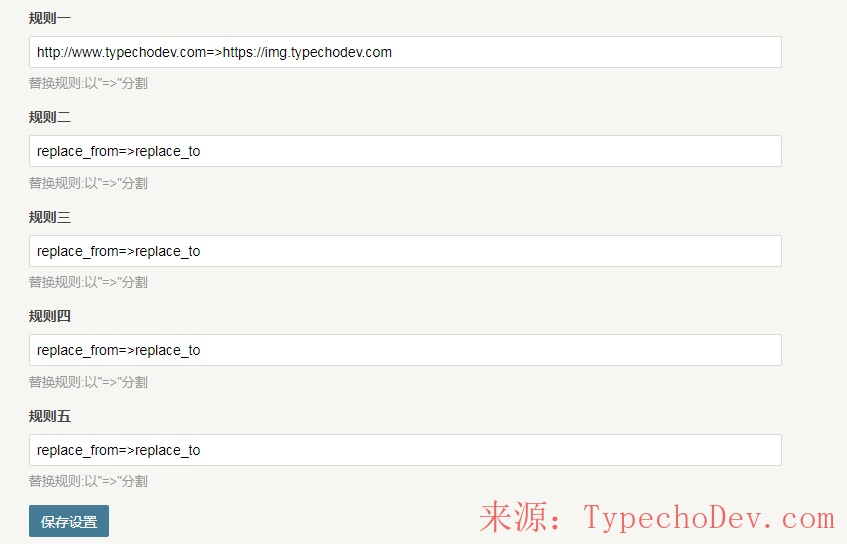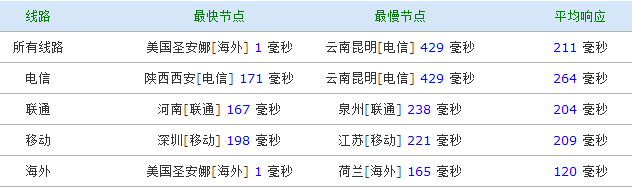如果您下载大文件时,被提示磁盘几乎已满,这时候您则需要积极主动去帮助您的Mac释放空间。那么如何在Mac上释放空间,需要怎么做才能释放Mac上的宝贵存储空间呢?
在Mac上释放空间,您需要了解的8个技巧和窍门。
1.清空垃圾箱

macOS不会自动从垃圾箱中删除项目文件?
在您的Dock上,右键单击垃圾箱图标,然后选择空垃圾箱。删除数据后,您将无法再次访问
2、卸载不使用的应用程序
首先盘点一下mac上的内容。您需要下载AppCleaner。AppCleaner是在Mac上卸载应用程序的最佳方法,因为它会自动删除与该应用程序相关的所有垃圾文件。
AppCleaner Mac版(应用卸载的工具)
立即下载
AppCleaner for Mac是一款Mac平台上免费卸载软件的小工具,是一款能将应用程序和其连带着的,遍布你系统各个角落的文档一删而净的应用程序。只需简单的将应用放入AppCleaner窗口即可,它能快速安全的卸载应用程序和其连带文件,使你的系统状态重复健康。非常好用,需要的小伙伴快来下载吧!
2022-03-232.54 MB简体中文
打开AppCleaner,浏览列表,单击不需要的应用程序,然后按“ 删除”按钮。
如果您使用的是macOS Sierra或更高版本,您应该了解macOS具有内置的存储管理功能
单击菜单栏中的Apple图标,选择关于本机,然后转到存储部分。在此处,点击管理。

您会看到几个选择。您应该采取的第一个操作是打开30天后自动清空垃圾箱的功能。
接下来,单击“ 应用程序”按钮。您会看到所有应用程序的列表,并按它们占用的空间排序。选择您要卸载的一个或多个应用,然后点击删除。
3、查找和删除大文件

在同一“存储管理”窗口中,单击侧栏中的“文稿”选项。在这里,您会看到所有文件的列表,从最大到最小排序。
回收大块存储空间的最佳方法是删除几个大文件。除草数百个小文件需要花费更长的时间。查看列表顶部的文件,看看是否可以没有它们。要删除文件,请单击它,然后按Delete键。
如果您的Dropbox帐户或Google云端硬盘帐户中有空间,则可以将文件移至云存储中以释放本地存储。
一旦大文件被清除,就该进行深入研究了。一个1.5GB的文件夹,其中装有不再需要的照片,其占用的空间与1.5GB的视频相同,但要查找起来要困难得多。
macOS使这更容易。在“ 文档”视图顶部,您将看到另外两个用于对文件进行排序的选项:下载和文件浏览器。
“ 下载”部分为您提供了三个月,六个月或一年以上的文件和文件夹的细目分类。因此,您可以浏览很长时间未访问的文件,并确定是否要删除它们。

该文件浏览器部分基本上是在存储管理工具查找视图。您可以浏览整个文件存储系统,找到要删除的文件或文件夹。

4.删除iTunes文件和iOS备份

如果将iPhone或iPad备份到Mac,则备份可能会占用数GB的存储空间。在“ 存储管理”窗口中,单击“ iOS文件”部分。确定要删除iOS设备备份后,请单击它,然后按Delete键。
以类似的方式,您可以从iTunes部分的iTunes应用程序中删除数据。电影,电视节目和有声读物将在此处显示。
5.看看云存储应用
如果您使用Dropbox或Google云端硬盘应用将Mac文件同步到云,请查看云中存储的内容以及Mac中存储的内容。默认情况下,云同步服务倾向于将所有数据下载到Mac。
如果您使用的是Dropbox,请切换到“ 选择性同步”功能。它使您可以选择要下载到Mac驱动器的文件夹。
转到“首选项” >“ 同步”,然后单击“ 选择要同步的文件夹”按钮。浏览此列表,然后删除您绝对不需要的所有文件夹。请记住,您始终可以从网站或移动应用访问您的Dropbox数据。
6.优化Photos应用程序中的存储

如果您已付费,可考虑使用“优化存储”功能。
照片中的“ 优化存储”功能与iPhone上的功能完全相同。而不是将整个iCloud照片库保留在设备上,它只会保留最新的照片以及较旧照片的低分辨率缩略图。
需要时,您的计算机将从iCloud下载照片。这个小功能可以帮助将您的照片库从数十GB减少到几GB。
打开“ 照片”应用,转到“首选项” >“ iCloud” >“ iCloud照片”,然后选择“ 优化存储”选项以将其打开。
7.在iCloud中存储桌面和文档

“ 存储在iCloud中”功能会自动备份“桌面”和“文档”文件夹中的所有数据,并且仅在本地存储最新文件。需要时,您可以通过按一下按钮下载旧文件。
虽然此功能很简洁,但它不是最可靠的选择。如果重要的工作文件存储在“ 文档”文件夹中,建议您不要使用此功能。但是对于大多数用户而言,启用此功能可以释放大量的存储空间。
要启用它,请打开“ 存储管理”屏幕,然后从“ 建议”部分中单击“ 在iCloud中存储”按钮。
8.使用CleanMyMac X和Gemini 2
手动清理方法也是很有效的使用上述步骤,虽然有效,但是反复执行此操作很耗时。
幸运的是,一些软件可以帮助简化其中一些步骤并自动进行Mac维护。CleanMyMac X是一种多功能实用程序,可以使Mac保持最佳状态。它可以帮助您删除缓存文件,临时文件和应用程序。它具有一个智能的文件浏览器,可以帮助您清除旧文件和未使用的文件。

CleanMyMac X for mac(Mac系统清理优化工具)
立即下载
为了维护mac系统健康,优化系统功能,我们需要定期给电脑进行清理。今天macz小编给大家推荐一款智能清理卸载软件——CleanMyMac X中文破解版,这款软件外观简洁大气,操作方便易上手,功能齐全,能够解决常用问题。
2020-11-1766.68 MB简体中文
Gemini 2专门查找重复项。您很可能有两张相同的照片(或三张相似的照片),文档或视频。Gemini 2 可以在Mac上找到重复的文件,并帮助您摆脱它们。

Gemini 2 for Mac(重复文件查找清理工具)
立即下载
Gemini 2 for Mac是应用于mac os平台上的超级好用的重复文件查找器,不需要麻烦的操作,只需轻轻的拖拽,就可以快速的搜索出指定目录,轻松扫除,帮您恢复Mac上的空间。现为您带来的是Gemini 2 for Mac中文版,不需要激活码,安装就可以使用!
2022-02-2438.78 MB简体中文
掌握了以上方法,您可以顺畅的使用您的Mac来完成工作了,再也不用担心磁盘空间不足的问题啦!
未经允许不得转载:搬瓦工VPS_美国VPS » 如何在Mac上释放空间:您需要了解的8个技巧和窍门
 搬瓦工VPS_美国VPS
搬瓦工VPS_美国VPS